Så här tar du bort appar från iCloud: 4 bästa metoder

Håller iCloud-lagringen på att ta slut? Läs denna artikel nu för att lära dig hur du tar bort appar från iCloud från iPad, iPhone, Mac och Windows PC.
Har du försökt köra felsökaren för att hitta och åtgärda blåskärmsproblem på Windows 11 eller 10 och sett felet “Windows Online Troubleshooting Service is Disabled (WOTS)?” Detta problem med Windows Troubleshooter-appen blir allt vanligare för många användare, inklusive dig, och här är hur du åtgärdar detta WOTS-fel.
För många program- och appproblem kan du försöka kontakta respektive hjälpcenter och fortsätta vänta på chatt, samtal eller e-post. Tack vare Microsoft behöver du inte möta detta med Microsoft Windows 11 eller 10 operativsystemets problem.
Microsoft har inkluderat en robust felsökare i dessa senaste Windows OS, så att användare som du kan åtgärda problem själva.
En sådan felsökningsmodul i Windows OS är felsökaren för att hitta och åtgärda blåskärmsproblem. Men den kanske inte fungerar perfekt om du inte gör några ändringar eller justeringar på din Windows 11 eller 10-dator. Läs vidare för att lära dig metoderna för att åtgärda WOTS-felet.
Innehåll
Den primära anledningen till att WOTS inte fungerar är att Scripted Diagnostics är i ett inaktivt tillstånd. Du behöver aktivera det från Local Group Policy Editor-appen genom att följa dessa steg:
gpedit.msc
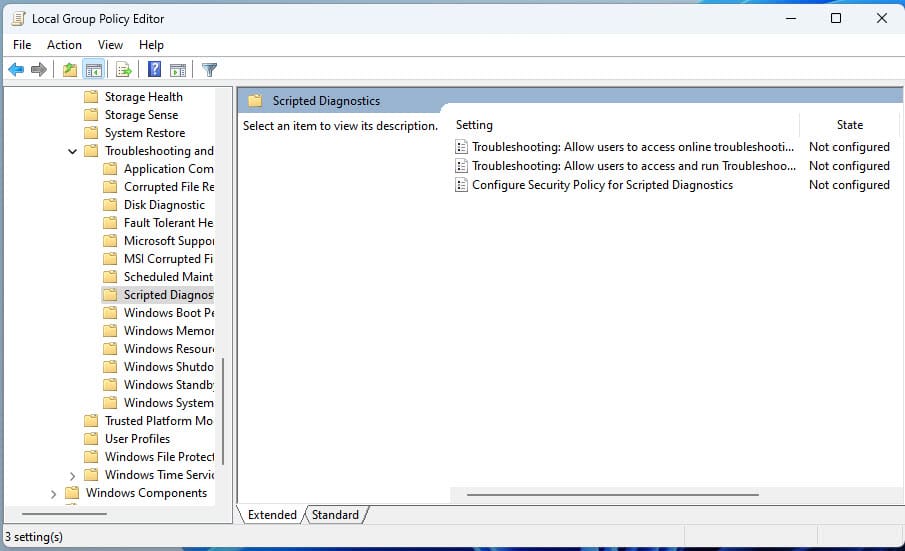
Dator Konfiguration > Administrativa mallar
System > Felsökning och diagnostik
Felsökning > Scripted Diagnostics
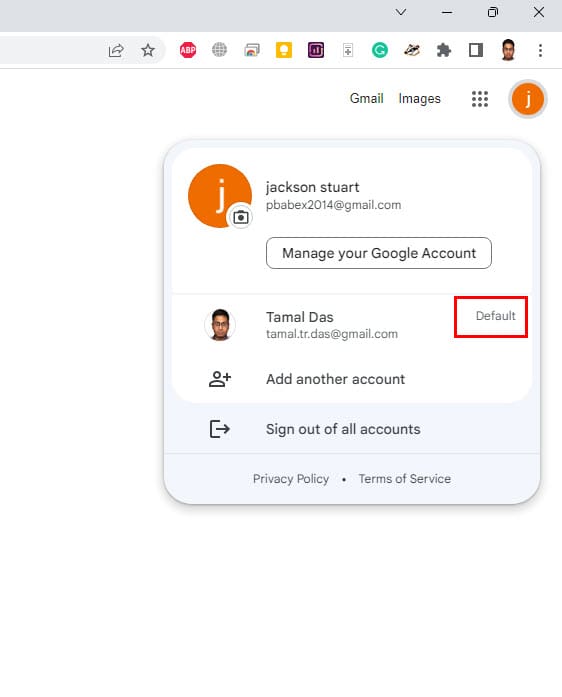
Starta nu om datorn, och WOTS bör fungera utan några problem.
I denna metod måste du redigera registreringsposten för programpublicering för att åtgärda WOTS-felet. Du kan försöka med följande steg-för-steg-instruktioner. Glöm inte att spara en säkerhetskopia av Registry Editor innan du gör följande ändringar.
regedit
Dator\HKEY_CURRENT_USER\Software\Microsoft\Windows\CurrentVersion\WinTrust\Trust Providers\Software Publishing
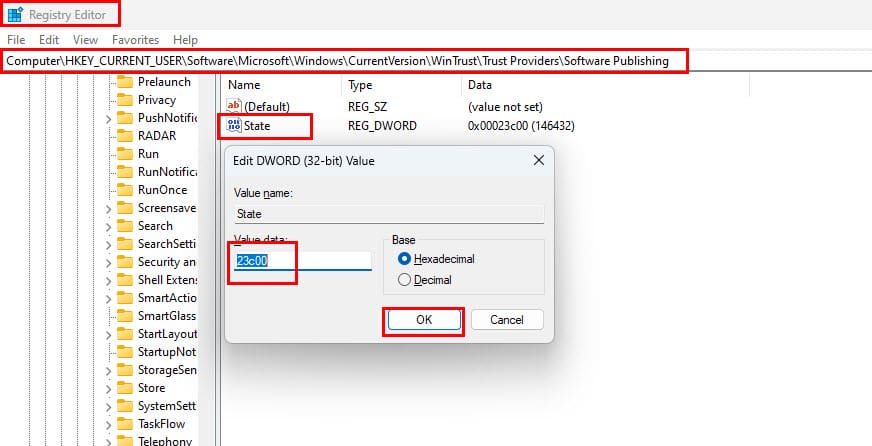
23c00
Försök nu öppna och finn och åtgärda blåskärmsproblem och se om WOTS fungerar eller inte.
Om du ser koden 23c00 redan i State-filen, kan du stänga Registry Editor-appen utan att förändra något annat.
För att utesluta att inga tredjepartsappar förhindrar WOTS från att fungera korrekt, behöver du försöka dessa steg:
msconfig
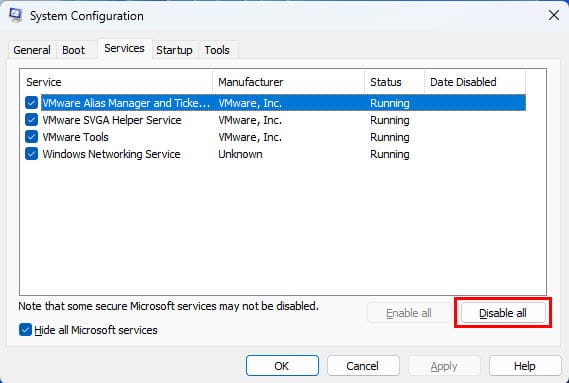
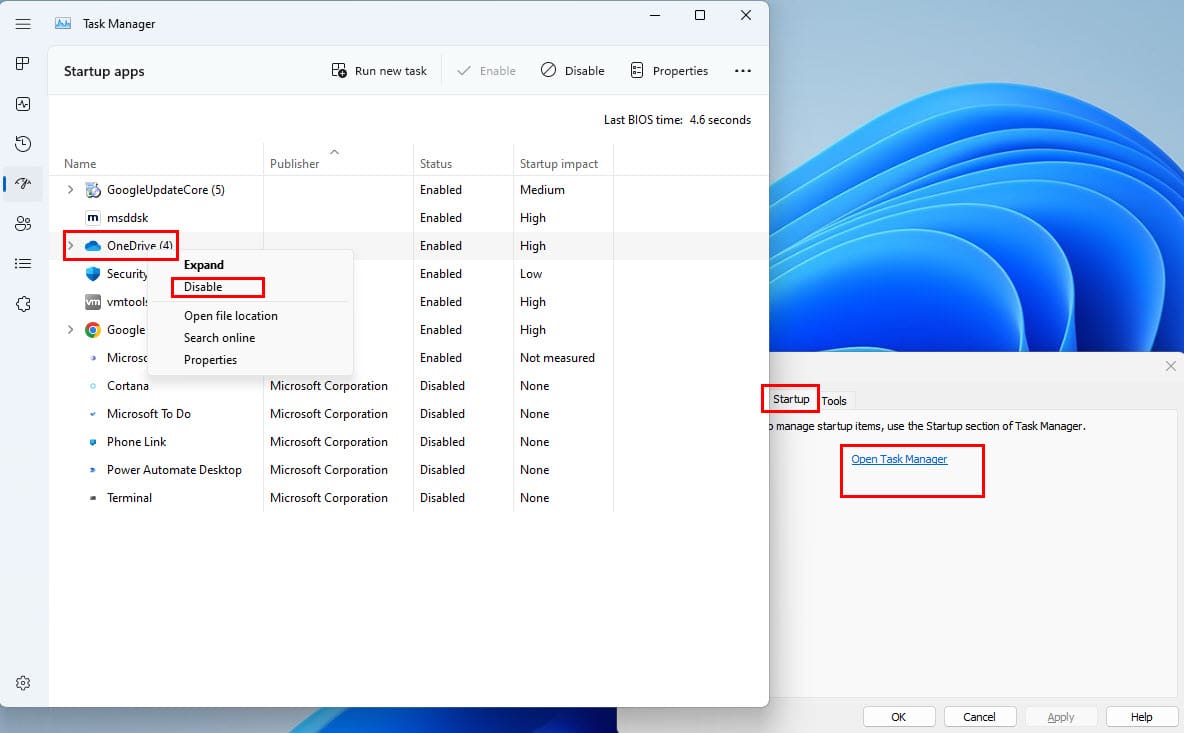
All internetbaserad leverans av Windows debugging-tjänster är endast tillgänglig för genuina Windows OS-användare. Eftersom Microsoft-servrar kommer att leverera över-luftsäkerhetspatchar, uppdateringar och felsökningstjänster exklusivt till registrerade och aktiverade Windows 10 eller 11-versioner.
Därför måste du kontrollera om din version av Windows är aktiverad eller inte. Här är hur du kan bekräfta detta:
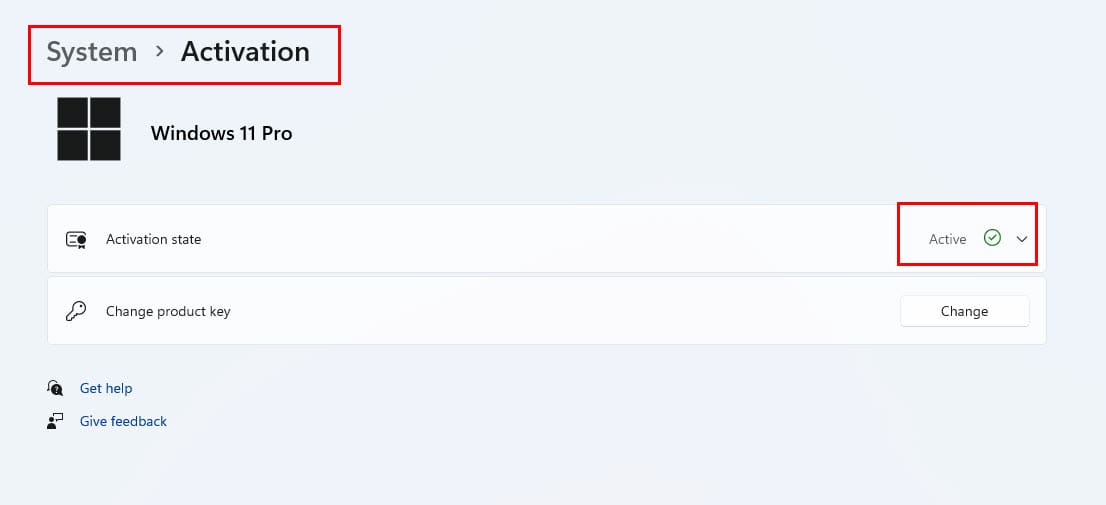
Om det inte står Aktivt, behöver du besöka Microsoft Store för att få en giltig aktiveringsnyckel för Windows 10 eller Windows 11. Här är hur det görs:
Du kommer bara att se länken Gå till butiken om du använder en oregistrerad version av Windows 11 eller 10 OS.
Alternativt kan du kolla dessa Amazon-annonser för att få en genuin kopia av Windows 10 eller 11 tillsammans med nödvändiga aktiveringsnycklar. När du köper från Amazon får du en Windows OS-installations-USB-sticka som du kan använda när som helst för att säkert reparera din Windows-installation.
Microsoft Windows 11 Pro (USB)
Om du är osäker på om du vill ha Windows 11 Home eller Pro, kolla in den här artikeln innan du köper: Skillnad mellan Windows 11 Home och Pro.
När du kör en gammal version av Windows 10/11 eller du inte tillämpar de utestående säkerhetspatcharna, är det stor chans att WOTS-felet uppstår. Du bör kontrollera efter uppdateringar.
Därför, för att lösa problemet, uppdatera omedelbart din version av Windows. Här är hur du kan uppdatera din Windows-dator:
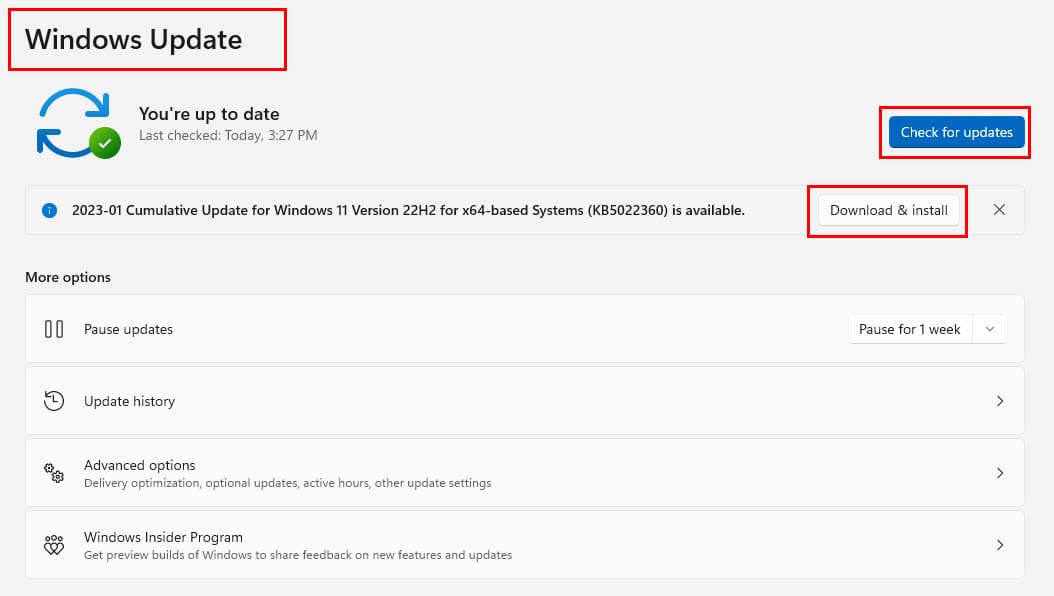
Windows-säkerhet kan hindra WOTS-protokollet från att köras korrekt. Därför måste du tillfälligt inaktivera Windows-säkerhet och testa WOTS-felets status. Här är hur det görs:
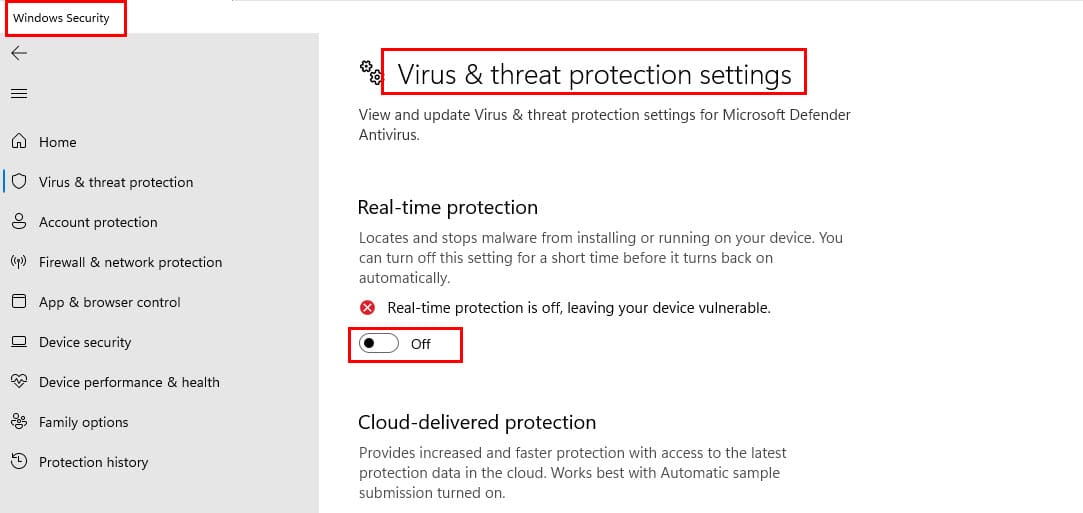
Eftersom WOTS-appen använder internet för att leverera felsökningsinstruktioner eller innehåll direkt till Windows OS, har Microsoft Defender Firewall en nyckelroll här. På grund av eventuella systemproblem kan Microsoft Defender Firewall blockera felsökaren.
Inaktivera kort Microsoft Defender Firewall-tjänsten i en minut eller så och kontrollera snart om WOTS-felet återkommer eller inte. Om problemet löses efter att du har inaktiverat Microsoft Defender Firewall-appen kan du snabbt utföra felsökningen och sedan aktivera brandväggen igen. Här är vad du behöver göra:
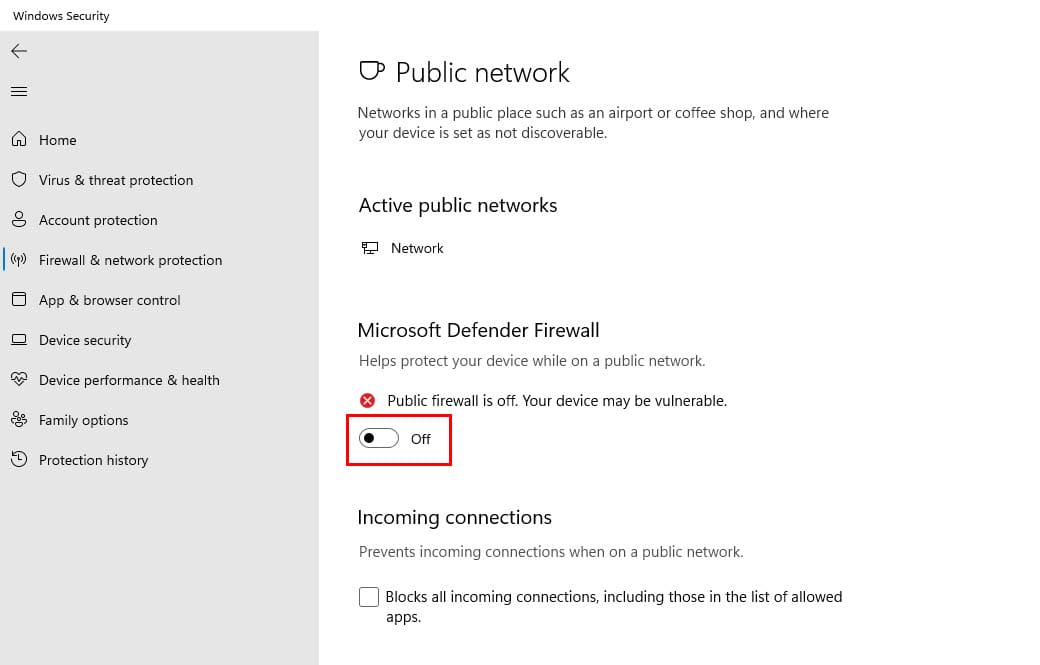
System File Checker letar efter systemfilskorruption på Windows OS och åtgärdar dessa så att Windows-appar som WOTS och andra felsökare kan fungera felfritt. Här är hur du kan köra SFC-kommandot:
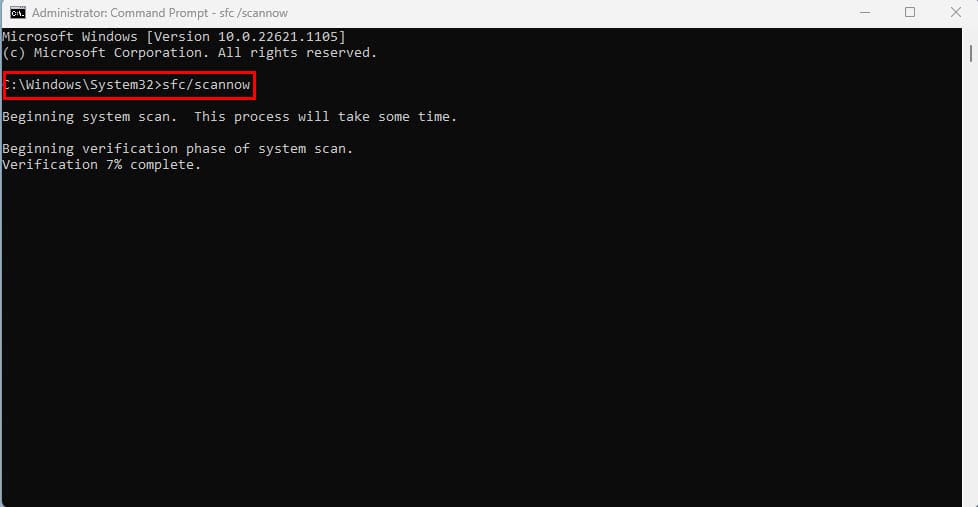
sfc/scannow
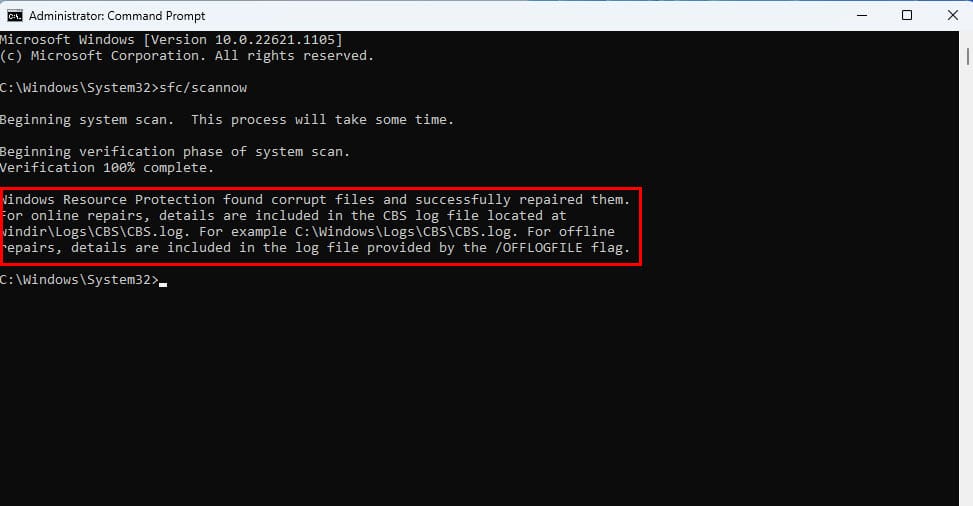
Starta nu om din Windows-dator och kontrollera om du fortfarande får felet “Windows Online Troubleshooting Service Is Disabled” eller inte.
Följande Windows-tjänster måste köras på din Windows-dator om du vill att WOTS-appen ska fungera:
Här är hur du kan säkerställa att ovanstående tjänster är aktiva:
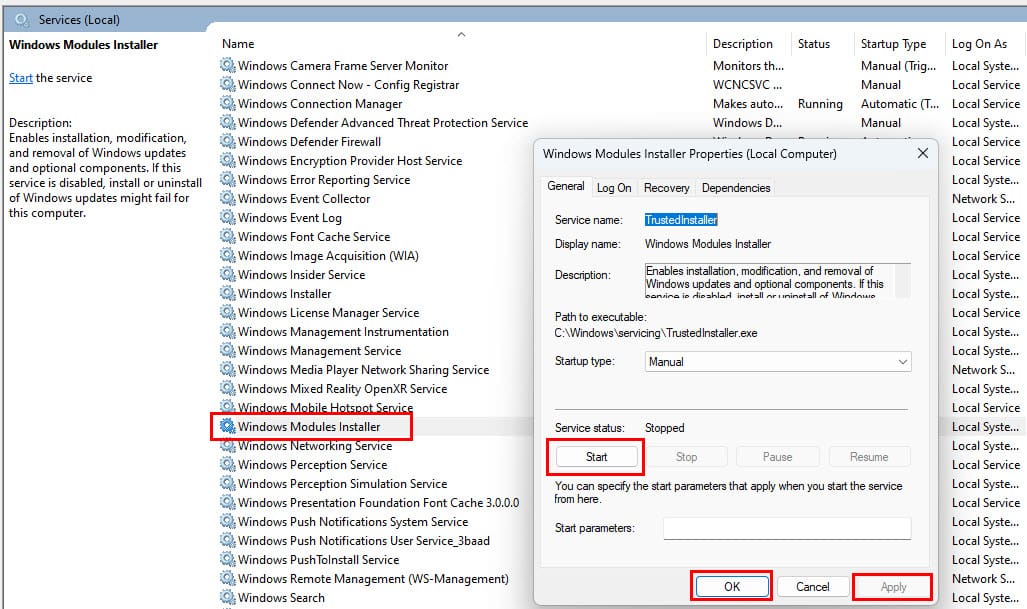
Om ingen av ovanstående metoder fungerar kan du få tillgång till webversionen av WOTS på Microsoft Support-webbplatsen.
För blåskärmsproblem kan du besöka portalen Felsök blåskärmsfel. Bläddra ner lite, och du bör se Steg 1. Det är början på online-felsökning.
Hitintills har du utforskat flera metoder för att åtgärda problemet “Windows Online Troubleshooting Service Is Disabled” på Windows 11 eller Windows 10-datorer.
Någon av de ovanstående metoderna kan lösa problemet så kontrollera om felsökaren för att hitta och åtgärda blåskärmsproblem svarar eller inte. Alternativt kan du prova någon annan Windows-felsökare som kanske inte fungerar och visar WOTS-felet.
Om jag missade någon metod som du vet fungerar, tveka inte att nämna det i kommentarsrutan så att andra som står inför problemet kan dra nytta av dina tips.
Följande är Windows 11 22H2-nedladdning som hjälper dig att få den mest stabila Windows 11 OS hittills.
Håller iCloud-lagringen på att ta slut? Läs denna artikel nu för att lära dig hur du tar bort appar från iCloud från iPad, iPhone, Mac och Windows PC.
Ta reda på hur du fixar felkod 0x80070070 på Windows 11, som ofta dyker upp när du försöker installera en ny Windows-uppdatering.
Ta reda på hur du får macOS på en Windows-PC med en steg-för-steg-guide som visar exakt hur du får Apples operativsystem på en Microsoft-enhet.
Få testade steg för att se hur du kan visa spelhistorik på Spotify för webbspelaren, Android och Windows webbapp.
Om du ser felet Windows Online Troubleshooting Service Is Disabled när du använder någon Windows felsökare, läs den här artikeln nu!
Denna handledning visar hur du ändrar inställningarna för UAC i Microsoft Windows.
Använd denna handledning för att ta reda på om en inloggad användare har administratörsrättigheter eller lär dig var du kan kontrollera alla konton i Microsoft Windows.
Upptäck vad TPM 2.0 är, ta reda på hur det gynnar din Windows-enhet och lär dig hur du aktiverar det med enkla steg-för-steg-instruktioner.
Denna handledning visar hur du kan skapa en genväg på Windows skrivbord som öppnar en kommandotolk till en specifik mapp.
Behöver du se hur mycket utrymme Spotify-låtar tar upp? Här är stegen att följa för Android och Windows.
Defragmentering av en PC är avgörande för dess välbefinnande, men vet du hur du gör det manuellt? Defragmentering av en PC är avgörande för dess välbefinnande, men vet du hur du gör det manuellt?
Lär dig hur du löser ett vanligt problem där skärmen blinkar i webbläsaren Google Chrome.
Läs om hur du upptäcker och reparerar dåliga sektorer på SSD och återställer din solid-state-enhet till full funktionalitet.
Ett felmeddelande om "0x80070024 media är skriven skyddad" kan vara frustrerande eftersom det inte riktigt säger vad det handlar om. Lyckligtvis kan du vanligtvis avmarkera några attribut för att åtgärda det.
I detta inlägg visar vi dig två sätt att rensa utskriftskön i Microsoft Windows.
Upptäck flera sätt att åtgärda en korrupt Windows-uppdatering om din enhet har problem efter att ha installerat en nylig uppdatering.
Kör som en annan användare saknas i menyn när du högerklickar på en appikon i Microsoft Windows? Du kan använda dessa metoder för att aktivera det.
Spotify kan bli irriterande om det automatiskt öppnas varje gång du startar din dator. Inaktivera automatisk start med hjälp av dessa steg.
Windows 10 lade till många designförbättringar på Windows-skrivbordet. Speciellt sedan introduktionen av Microsofts nya Fluent Design System, rörelse och
Efter månader av betatestning och buggklämning har den offentliga versionen av Windows 11 släppts för allmänheten. Det erbjuds för närvarande som en gratis uppgradering till alla Windows 10-användare med...
Vill du automatisera alla dina personliga och professionella uppgifter på en Windows 11-dator? Lär dig här hur du skapar uppgifter i Windows Task Scheduler.
Ta reda på hur du fixar felkod 0x80070070 på Windows 11, som ofta dyker upp när du försöker installera en ny Windows-uppdatering.
Vad gör du när Windows 11-datorns tid mystiskt inte visar den tid den ska? Prova dessa lösningar.
Ta reda på vad du ska göra om Windows Phone Link inte fungerar, med en steg-för-steg lista med lösningar för att hjälpa dig att återansluta din telefon till din dator.
Att hantera flera e-postinkorgar kan vara en utmaning, särskilt om viktiga e-postmeddelanden hamnar i båda. Många människor står inför detta problem när de har öppnat Microsoft Outlook och Gmail-konton. Med dessa enkla steg lär du dig hur du synkroniserar Microsoft Outlook med Gmail på PC och Apple Mac-enheter.
Upptäck skillnaden mellan Windows 11 Home och Pro i ett kortfattat format i denna artikel och välj rätt Windows 11-utgåva.
Behöver du skriva ut på en nätverksansluten skrivare på kontoret eller ett annat rum hemma? Hitta här hur du lägger till en skrivare via IP-adress i Windows 11.
Om du ser felet Windows Online Troubleshooting Service Is Disabled när du använder någon Windows felsökare, läs den här artikeln nu!
Lär dig hur du rullar tillbaka Windows 11 24H2-uppdateringen om du har haft problem med denna version av Microsofts operativsystem.
Denna handledning visar hur du ändrar inställningarna för UAC i Microsoft Windows.






















